Como recuperar o acesso ao disco rígido, corrigir o erro de não conseguir abrir o disco rígido

Neste artigo, mostraremos como recuperar o acesso ao seu disco rígido em caso de falha. Vamos acompanhar!
O nome Gmail nem precisa de introdução. O serviço de e-mail gratuito do Google é o serviço de e-mail mais popular e amplamente usado do mundo. Sua extensa lista de recursos, integração com vários sites, plataformas e aplicativos e servidores eficientes tornaram o Gmail extremamente conveniente para todos, especialmente para usuários de Android. Seja um estudante ou um profissional trabalhando, todo mundo depende muito de e-mails, e o Gmail cuida disso.
O Gmail pode ser acessado de qualquer navegador da web e, para maior comodidade, você também pode usar o aplicativo Gmail. Para usuários do Android, o aplicativo Gmail é um aplicativo de sistema integrado. No entanto, como qualquer outro aplicativo, o Gmail pode apresentar erros de vez em quando. Neste artigo, vamos discutir um problema comum que muitos usuários do Android enfrentam, que é o aplicativo do Gmail não sincronizar. Por padrão, o aplicativo Gmail deve estar em sincronização automática, o que permite notificá-lo quando você receber um e-mail. A sincronização automática garante que suas mensagens sejam carregadas a tempo e que você nunca perca um e-mail. No entanto, se esse recurso parar de funcionar, será problemático controlar seus e-mails. Portanto, iremos fornecer-lhe algumas soluções fáceis que irão resolver este problema.
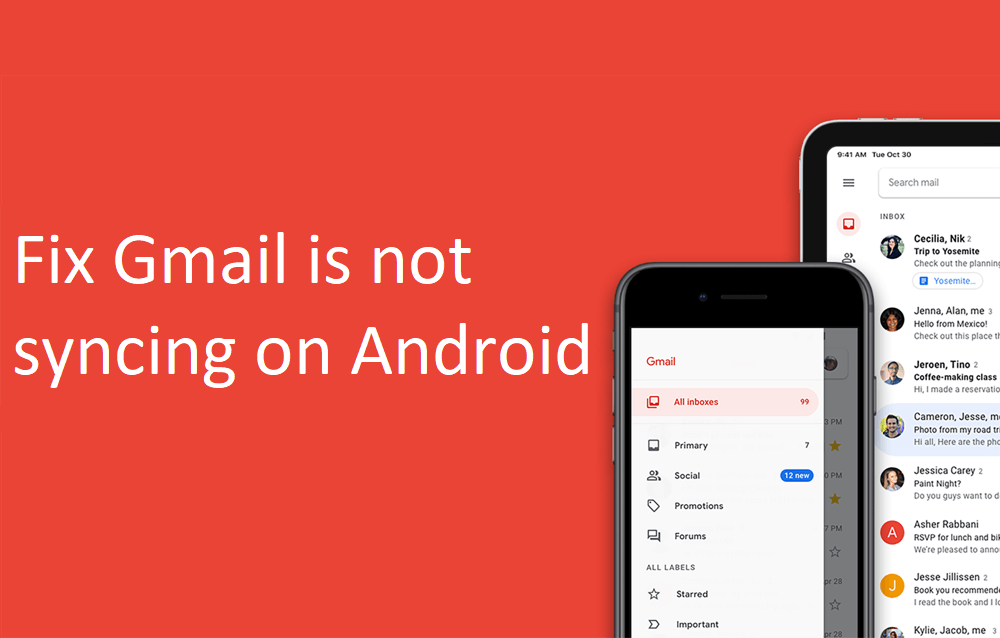
Conteúdo
É muito importante que você tenha uma conexão estável com a Internet para receber e-mails. Talvez a razão por trás do aplicativo Gmail não sincronizar no Android seja a baixa velocidade da Internet. Ajudaria se você se certificasse de que o Wi-Fi ao qual está conectado está funcionando corretamente . A maneira mais fácil de verificar a velocidade da Internet é abrir o YouTube e ver se um vídeo está sendo reproduzido sem buffer. Em caso afirmativo, a Internet não é o motivo pelo qual o Gmail não funciona. No entanto, se isso não acontecer, você precisará redefinir seu Wi-Fi ou conectar-se a uma rede diferente. Você também pode mudar para o seu sistema móvel, se possível.
A próxima coisa que você pode fazer é atualizar seu aplicativo Gmail. Uma atualização simples do aplicativo geralmente resolve o problema, pois a atualização pode vir com correções de bug para resolver o problema.
1. Vá para Playstore .

2. No lado superior esquerdo, você encontrará três linhas horizontais . Clique neles.

3. Agora clique na opção “Meus aplicativos e jogos” .

4. Procure o aplicativo Gmail e verifique se há alguma atualização pendente.
5. Em caso afirmativo, clique no botão Atualizar .

6. Assim que o aplicativo for atualizado, verifique se você consegue corrigir o problema de sincronização do aplicativo Gmail no Android.
Leia também: Como atualizar manualmente o Android para a versão mais recente
Às vezes, os arquivos de cache residuais são corrompidos e causam o mau funcionamento do aplicativo. Quando estiver enfrentando o problema de as notificações do Gmail não funcionarem no telefone Android, você pode tentar limpar o cache e os dados do aplicativo. Siga estas etapas para limpar o cache e os arquivos de dados do Gmail.
1. Vá para as Configurações do seu telefone.

2. Toque na opção Aplicativos .

3. Agora selecione o aplicativo Gmail na lista de aplicativos.

4. Agora clique na opção Armazenamento .

5. Agora você verá as opções para limpar dados e limpar o cache . Toque nos respectivos botões e os ditos arquivos serão excluídos.

É possível que o aplicativo Gmail não esteja sincronizando no Android porque as mensagens não estão sendo baixadas em primeiro lugar. Há um recurso chamado Sincronização automática que baixa automaticamente as mensagens quando você as recebe. Se esse recurso estiver desativado, o download das mensagens será feito apenas quando você abrir o aplicativo do Gmail e atualizar manualmente. Portanto, se você não estiver recebendo notificações do Gmail, verifique se a sincronização automática está desligada ou não.
1. Vá para Configurações do seu telefone.
2. Agora toque na opção Usuários e contas .

3. Agora clique no ícone do Google.

4. Aqui, ative a opção Sincronizar Gmail se estiver desligada.
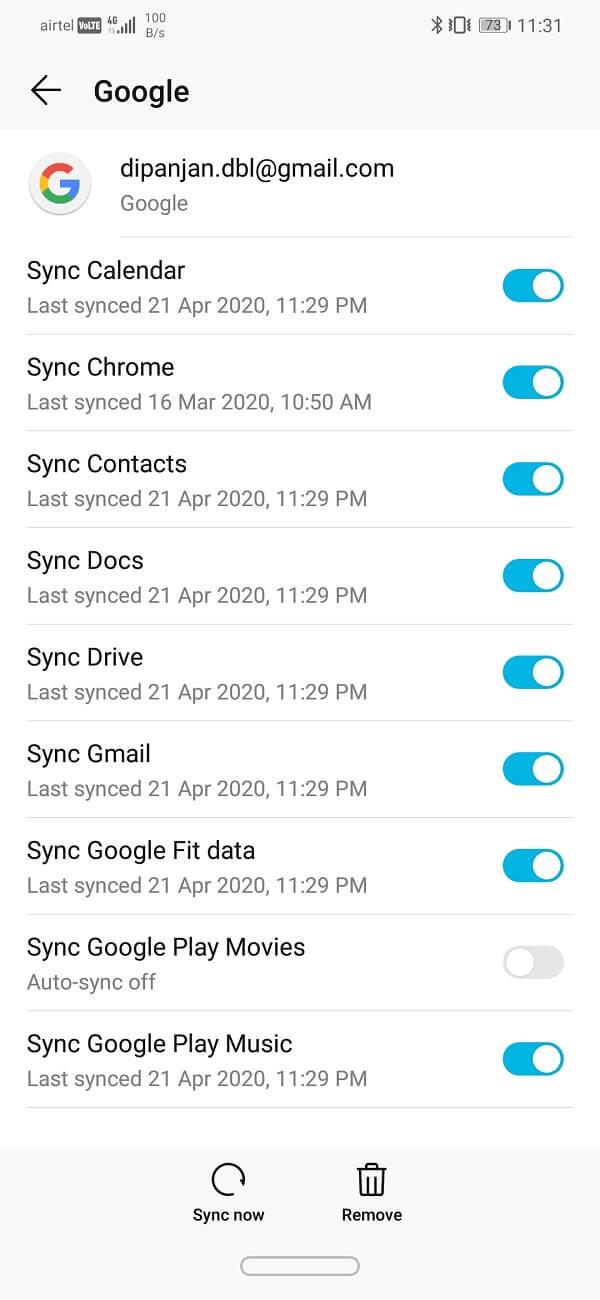
5. Você pode reiniciar o dispositivo depois disso para certificar-se de que as alterações foram salvas.
Leia também: Consertar o congelamento e falha de aplicativos no Android
Conforme mencionado anteriormente, é possível que o problema seja com o próprio Gmail. O Gmail usa os servidores do Google para enviar e receber e-mails. É bastante incomum, mas às vezes os servidores do Google ficam inativos e, como resultado, o aplicativo Gmail não sincroniza corretamente. No entanto, este é um problema temporário e será resolvido o mais rápido possível. A única coisa que você pode fazer além de esperar é verificar se o serviço do Gmail está inativo ou não. Existem vários sites de detecção de Down que permitem que você verifique o status do servidor do Google. Siga as etapas fornecidas abaixo para ver como usar um:
1. Visite o site Downdetector.com .
2. O site solicitará permissão para armazenar Cookies. Clique na opção Aceitar .

3. Agora, toque em na barra de pesquisa e pesquise por Gmail .

4. Clique no ícone do Gmail .
5. O site agora informará se existe ou não um problema com o Gmail.

É perfeitamente normal cometer erros, especialmente um erro tão comum como colocar acidentalmente o telefone no modo Avião. O botão de alternância para o modo Avião está presente no menu de configurações rápidas e é bem provável que você o tenha tocado acidentalmente ao fazer outra coisa. No modo avião, os recursos de conectividade de rede do dispositivo são desligados, o que significa que a rede celular ou Wi-Fi é desconectada. Como resultado, o aplicativo Gmail não tem acesso à Internet necessário para sincronizar. Arraste para baixo no painel de notificação para acessar o menu Configurações rápidas e, em seguida, desative o modo Avião usando seu botão de alternância. O Gmail deve funcionar normalmente depois disso.

Todos os smartphones Android vêm com um economizador de dados embutido que restringe o consumo de dados para aplicativos instalados . Se você tem dados limitados e gostaria de usá-los de maneira conservadora, a economia de dados é uma grande ajuda. No entanto, pode ser a razão por trás do aplicativo Gmail não sincronizar corretamente em seu telefone Android. A solução mais simples para esse problema é adicionar o Gmail à lista de aplicativos isentos de restrições de economia de dados. Isso permitirá que o Gmail funcione normalmente. Siga as etapas fornecidas abaixo para ver como:
1. Abra as Configurações no seu telefone.
2. Agora, clique na opção Wireless and networks .

3. Depois disso, toque na opção de uso de dados .
4. Aqui, clique em Smart Data Saver .

5. Agora, em Isenções, selecione Aplicativos do sistema e pesquise por Gmail .

6. Certifique-se de que a chave seletora próxima a ele esteja LIGADA .
7. Assim que as restrições de dados forem removidas, o Gmail será capaz de sincronizar sua caixa de entrada regularmente, e seu problema será resolvido.

O próximo método na lista de soluções é sair da conta do Gmail no telefone e entrar novamente. É possível que, ao fazer isso, ele coloque as coisas em ordem e as notificações comecem a funcionar normalmente.

Outra possível explicação para esse problema é que talvez seu aplicativo esteja realmente sincronizando normalmente, mas você não recebe notificações das mensagens. Talvez as configurações de notificação do aplicativo Gmail tenham sido desativadas por engano. Siga as etapas abaixo para verificar as configurações de notificação do aplicativo Gmail.
1. A primeira coisa que você precisa fazer é abrir o aplicativo Gmail em seu dispositivo.
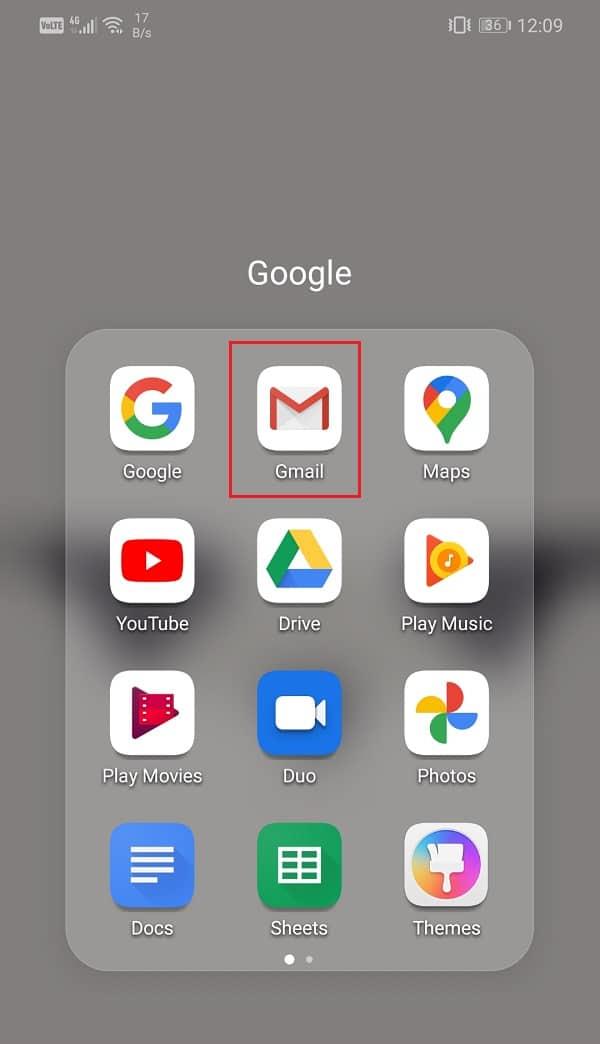
2. Depois disso, toque no ícone de hambúrguer no lado superior esquerdo da tela.
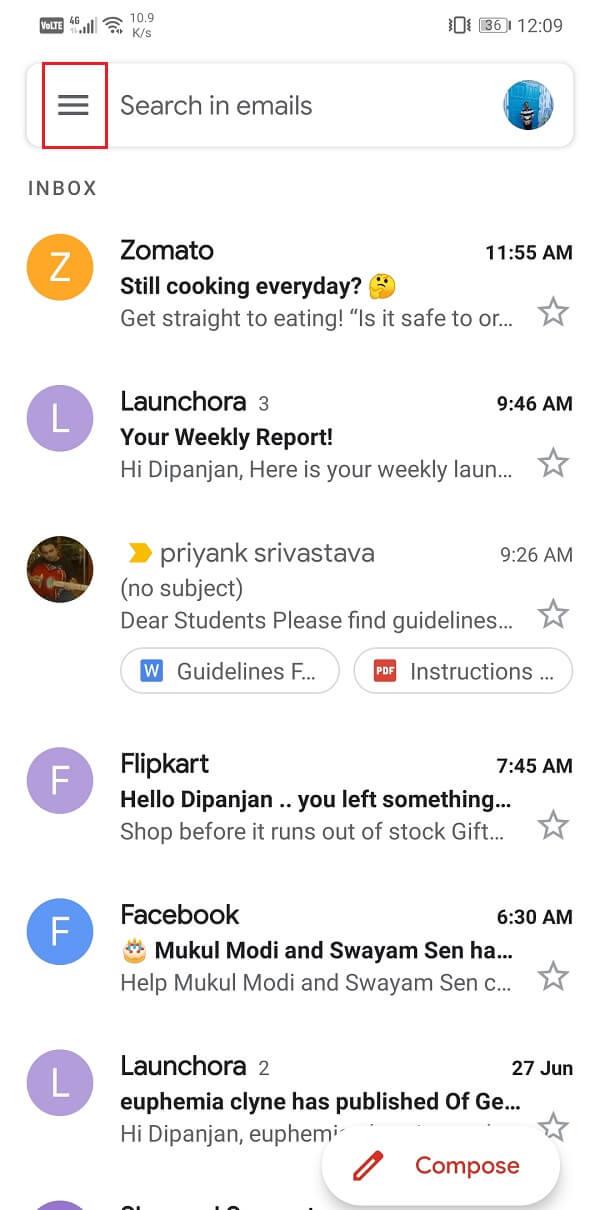
3. Aqui, toque na opção Configurações .
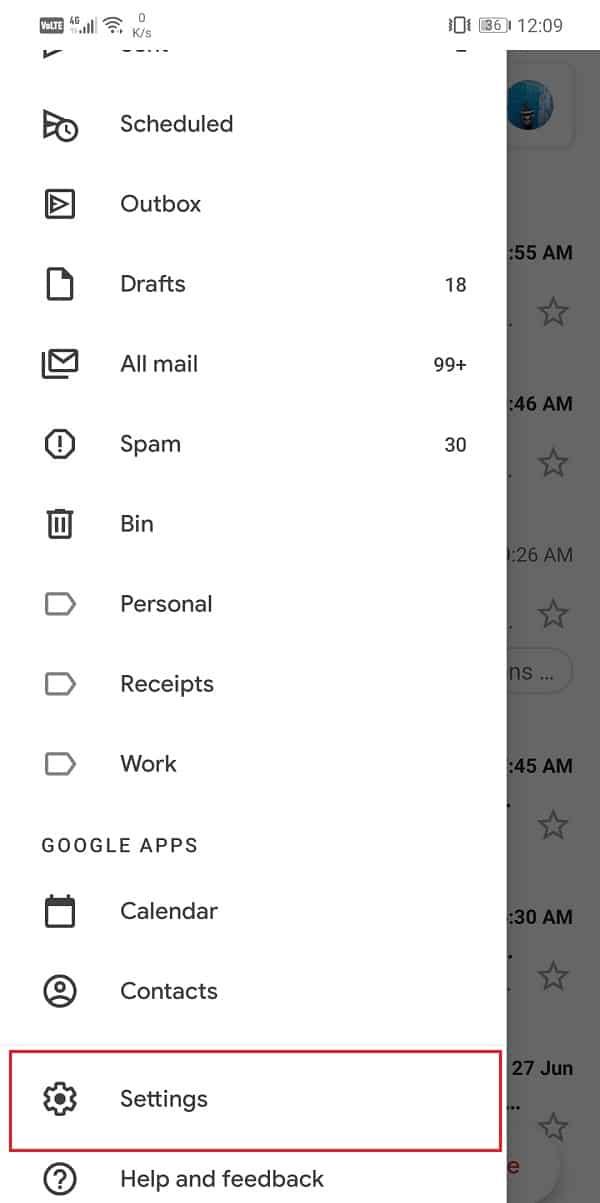
4. Agora, clique no seu endereço de e-mail para alterar as configurações específicas da sua conta.
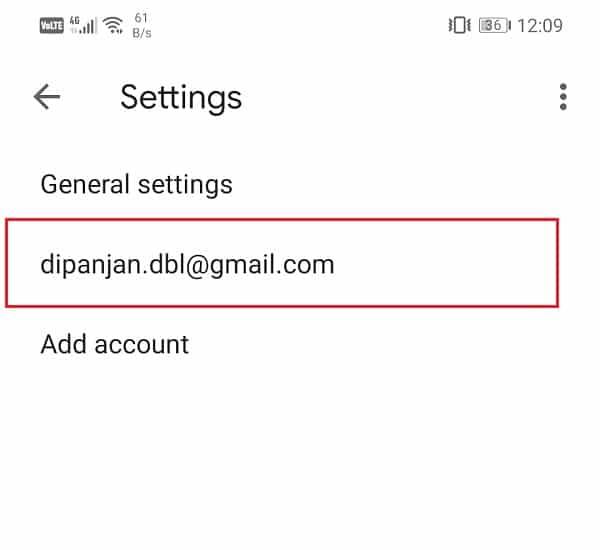
5. Na guia Notificações, você encontrará a opção chamada Notificações da caixa de entrada ; toque nele.
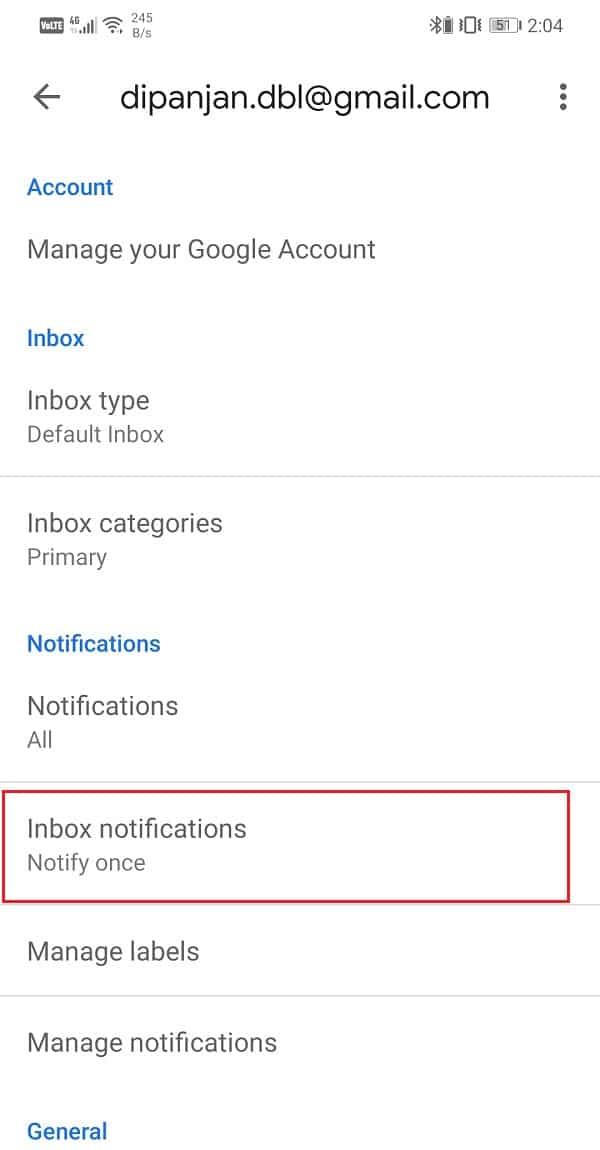
6. Agora, toque na opção Notificações de rótulo e clique no botão OK . Isso permitirá que o Gmail envie marcadores de notificação à medida que uma nova mensagem for recebida.

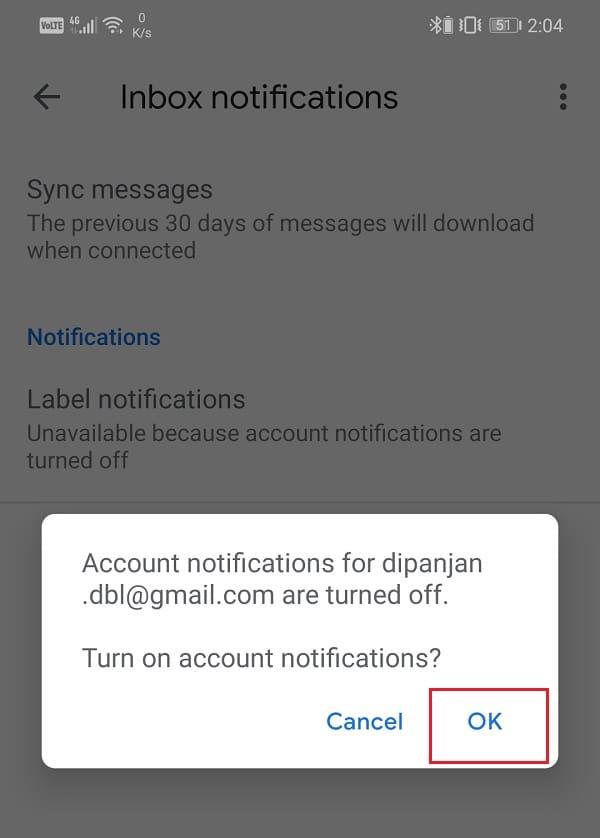
7. Além disso, certifique-se de que a caixa de seleção ao lado de “ Notificar para cada mensagem ” está marcada.
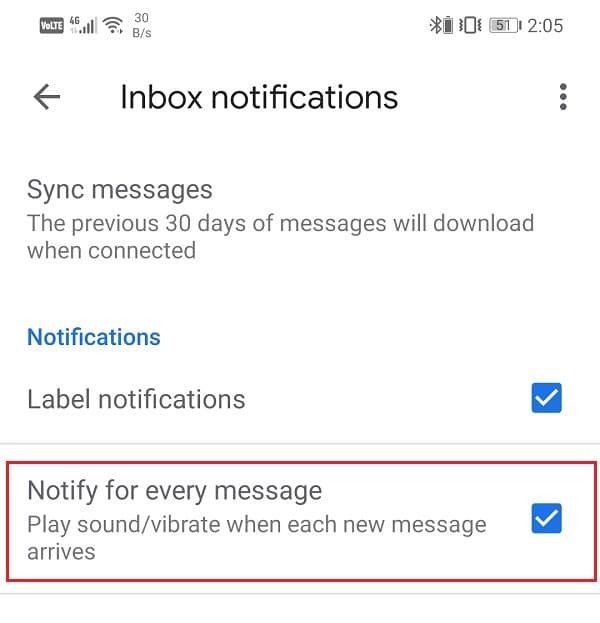
Mesmo depois de tentar todos esses métodos, se o Gmail ainda não sincronizar automaticamente, você não terá outra escolha além de sincronizar manualmente o Gmail. Siga as etapas abaixo para sincronizar o aplicativo Gmail manualmente.
1. Abra as Configurações no seu dispositivo.
2. Agora, toque na opção Usuários e contas .
3. Aqui, selecione Conta do Google .

4. Toque no botão Sincronizar agora .

5. Isso sincronizará seu aplicativo do Gmail e todos os outros aplicativos conectados à sua Conta do Google, como Google Agenda, Google Play Música, Google Drive, etc.
Bem, se todos os métodos acima não fizerem qualquer diferença, então é possível que você não tenha mais controle sobre sua conta do Google. É possível que hackers tenham comprometido sua conta e, como resultado, você tenha sido impedido de acessar sua conta. Apesar das medidas de segurança, os hackers continuam invadindo fundos privados para fins maliciosos. Portanto, você precisa investigar o que está acontecendo e se sua conta foi ou não comprometida. Siga as etapas fornecidas abaixo para ver como:
1. Clique e abra a página da sua Conta do Google . Seria melhor abrir o link em um computador.
2. Agora, entre em sua conta se ainda não estiver conectado.
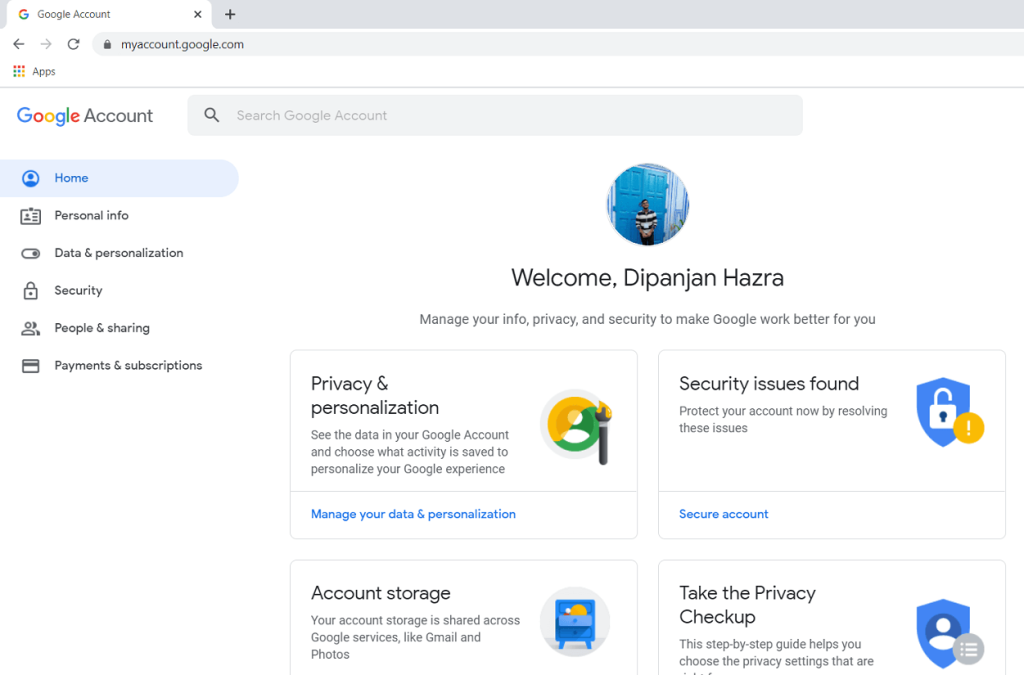
3. Depois disso, clique na guia Segurança .
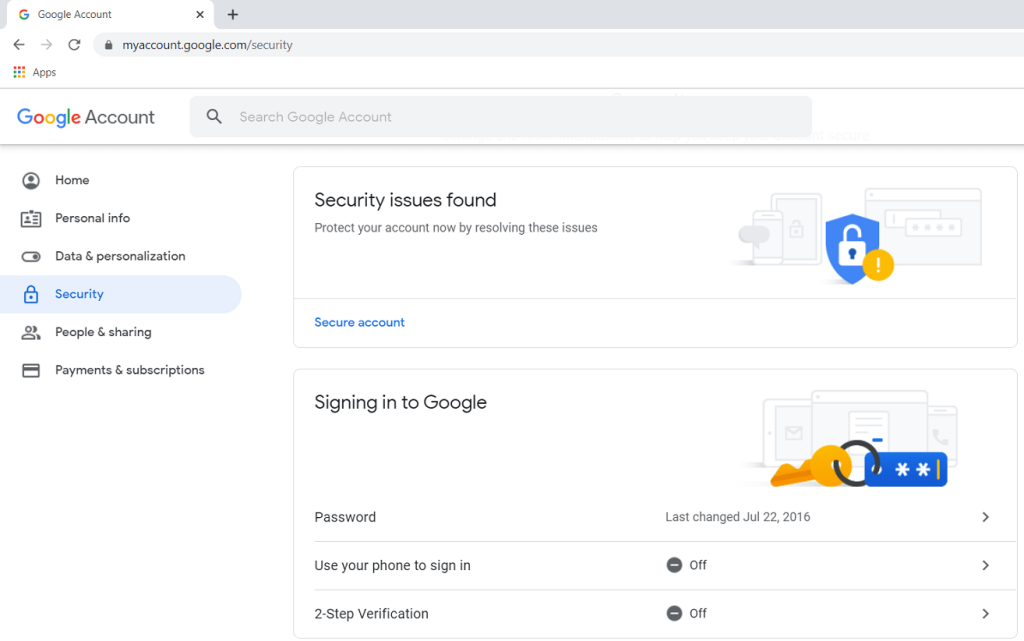
4. Se você encontrar qualquer notificação ou mensagem que diga que um aplicativo ou serviço usou sua conta do Google para fazer login e você não reconhece esse aplicativo, altere imediatamente sua senha e PIN do Google.
5. Depois disso, clique na guia Atividade de segurança recente e verifique se há algum registro de atividade não identificada ou suspeita.
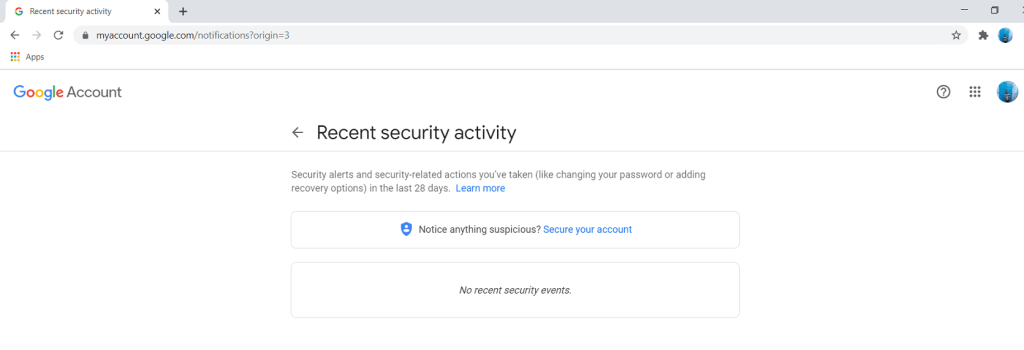
6. Se você encontrar qualquer atividade reconhecida, entre em contato com o Suporte do Google imediatamente e opte por proteger sua conta.
7. Você também pode verificar a lista de dispositivos que têm acesso à sua Conta do Google na guia “ Seus dispositivos ”.
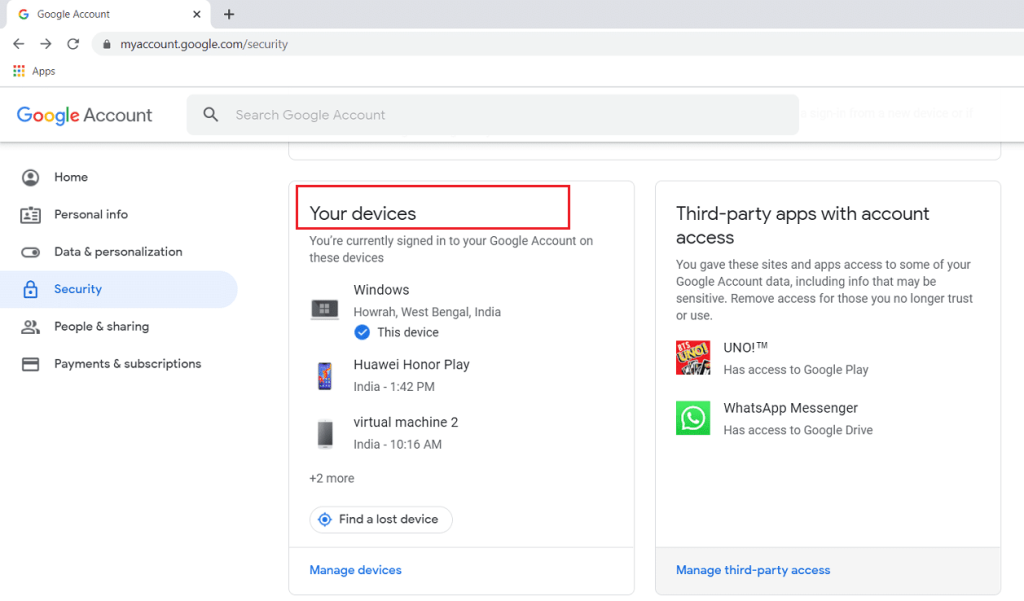
8. Clique na opção Gerenciar dispositivos para ver a lista completa e, se encontrar algum dispositivo não reconhecido, remova-o imediatamente.
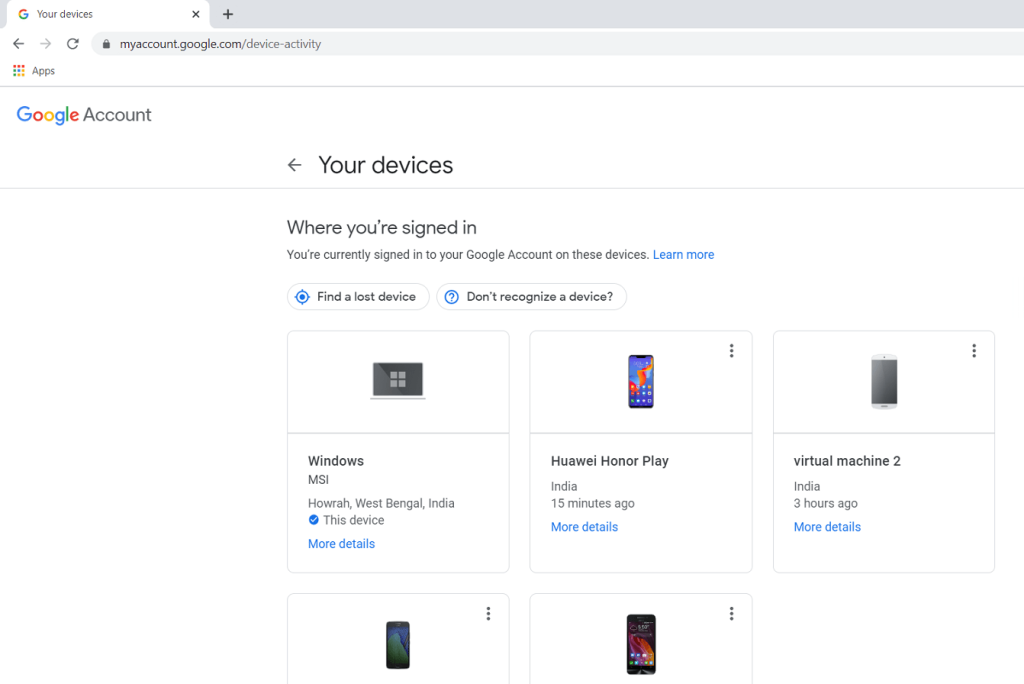
9. Da mesma forma, analise a lista de aplicativos de terceiros que têm acesso à sua Conta do Google e remova todos os aplicativos que você considerar suspeitos.
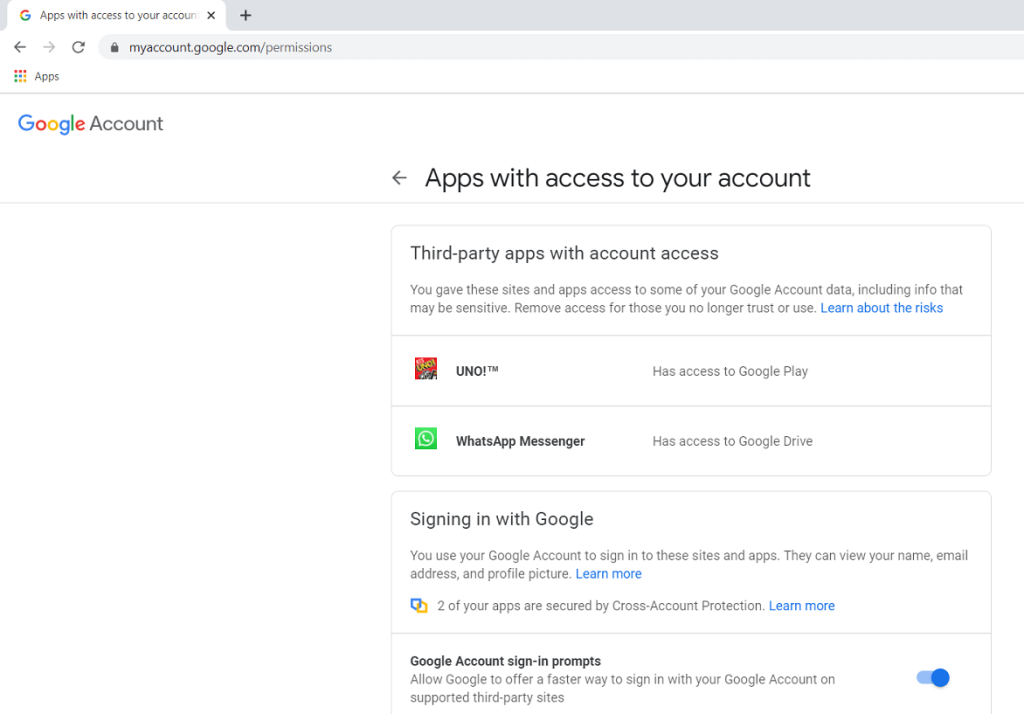
Recomendado:
Com isso, chegamos ao final deste artigo. Esperamos que você tenha encontrado a correção apropriada para o aplicativo Gmail não sincronizar no Android na lista de soluções fornecida. Caso o problema ainda não tenha sido resolvido, então provavelmente é devido a algum problema técnico com o servidor do Google, e você terá que esperar que eles consertem. Enquanto isso, sinta-se à vontade para escrever para o Suporte do Google para que seu problema seja oficialmente reconhecido e resolvido.
Neste artigo, mostraremos como recuperar o acesso ao seu disco rígido em caso de falha. Vamos acompanhar!
À primeira vista, os AirPods parecem fones de ouvido sem fio comuns. Mas tudo mudou quando alguns recursos pouco conhecidos foram descobertos.
A Apple apresentou o iOS 26 – uma grande atualização com um novo design de vidro fosco, experiências mais inteligentes e melhorias em aplicativos familiares.
Os alunos precisam de um tipo específico de laptop para seus estudos. Ele não deve apenas ser potente o suficiente para um bom desempenho na área de estudo escolhida, mas também compacto e leve o suficiente para ser carregado o dia todo.
Adicionar uma impressora ao Windows 10 é simples, embora o processo para dispositivos com fio seja diferente do que para dispositivos sem fio.
Como você sabe, a RAM é um componente de hardware muito importante em um computador, atuando como memória para processar dados e é o fator que determina a velocidade de um laptop ou PC. No artigo abaixo, o WebTech360 apresentará algumas maneiras de verificar erros de RAM usando software no Windows.
As Smart TVs realmente conquistaram o mundo. Com tantos recursos excelentes e conectividade à Internet, a tecnologia mudou a maneira como assistimos TV.
Geladeiras são eletrodomésticos comuns em residências. As geladeiras geralmente têm 2 compartimentos, o compartimento frio é espaçoso e tem uma luz que acende automaticamente toda vez que o usuário o abre, enquanto o compartimento do freezer é estreito e não tem luz.
As redes Wi-Fi são afetadas por muitos fatores além de roteadores, largura de banda e interferência, mas existem algumas maneiras inteligentes de melhorar sua rede.
Se você quiser voltar para o iOS 16 estável no seu telefone, aqui está o guia básico para desinstalar o iOS 17 e fazer o downgrade do iOS 17 para o 16.
Iogurte é um alimento maravilhoso. É bom comer iogurte todos os dias? Quando você come iogurte todos os dias, como seu corpo muda? Vamos descobrir juntos!
Este artigo discute os tipos de arroz mais nutritivos e como maximizar os benefícios para a saúde de qualquer arroz que você escolher.
Estabelecer um horário de sono e uma rotina para dormir, mudar o despertador e ajustar a dieta são algumas das medidas que podem ajudar você a dormir melhor e acordar na hora certa pela manhã.
Alugue, por favor! Landlord Sim é um jogo de simulação para dispositivos móveis para iOS e Android. Você jogará como proprietário de um complexo de apartamentos e começará a alugar um apartamento com o objetivo de reformar o interior do seu apartamento e deixá-lo pronto para inquilinos.
Obtenha o código do jogo Bathroom Tower Defense Roblox e resgate recompensas emocionantes. Elas ajudarão você a melhorar ou desbloquear torres com maior dano.













